| Matlab拟合 | 您所在的位置:网站首页 › 正态拟合图 › Matlab拟合 |
Matlab拟合
|
这两天也简单地用了matlab去拟合离散数据,感觉还是非常方便的。这里记录一下自己使用matlab拟合的流程,也希望你太清楚matlab拟合用法的小伙伴能有所收获。 Curve Fitting工具 1 打开工具2 用函数表达式拟合数据3 拟合设置4 自定义函数拟合5 无函数表达式的插值拟合6 导出拟合函数(拟合关系) 1 打开工具打开matlab,点击左上角的APP,找到Curve Fitting工作(当然打开它的方式有很多,不做展开)。 拟合数据前,肯定是要先有数据,因此咱们先做点数据。 x = 1:0.2:4; y = x.^2 + rand(1,size(x,2)); plot(x,y,'+');(x,y)就是我们创建的离散数据,数据的分布如下图: 因为加入了噪声,所以数据点的形状存在一些波动。那么现在用Curve Fitting工具来对这些离散数据做拟合。打开Curve Fitting工具,看到窗口的左边有【Fit name】、【X data】、【Y data】、【Z data】等等东西(我没有写的东西不是我忘写了,是我也不知道是干啥的)。 主要来看【X data】和【Y data】,这里是要输入要拟合的离散数据,那么【X data】就选刚刚创建的x序列,【Y data】就选刚刚船舰的y序列,画面上就会出现这些数据的分布了,如下图 然后看到窗口的中上部分,这里可以选择拟合的方式,关于拟合方式的详细介绍,大家可以看这篇文章,因为是人家整理的东西,我也不好直接复制过来。 各种拟合方式说明 这里,我们希望它能拟合成一个二次函数,所以选择【Polynomail(多项式拟合)】,【Degree(阶数)】选择为2,然后点击窗口右边的【fit】,就得到拟合的函数曲线和拟合的参数了。 这个拟合结果很垃圾,我们希望的结果应该是p1接近1,而p2和p3接近0。那么为什么会这样呢?首先第一个原因当然是因为加入了噪声的干扰,使得数据有偏差。其次,数据点太少了。 既然如此,那么就增多数据点,将x=1:0.2:4;改为x=1:0.01:4;数据一下增加了好多倍,而得到的拟合结果如下: 这个结果虽然还有不足,但比起第一次的结果又好很多了。那还有什么问题造成拟合效果不好呢?就是x的范围太小了,只有[1,4],如果增加x的取值范围,那么拟合效果又会进一步提升。 上述只是一个很简单的例子,除了多项式拟合,这个工具还有很多其他的拟合方式,大家都可以尝试一下。 3 拟合设置在窗口的中上位置,有一个【Fit Options】的按钮,点击它,就可以对拟合过程进行一些设置。 这里只是和大家提一下有这个【Fit Options】设置,详细内容我知道也不多,就不展开了。 4 自定义函数拟合在窗口得中上位置,选择拟合方式这里,可以选择【Custom Equation】,这个表示得是用户自定义一个函数进行拟合。 我们先生成一些离散样本,这里,我们生成得样本y是一个Curve Fitting工具里面没有得一个拟合函数,离散样本的分布如下图。 x = 1:0.1:8; y = sin(x)+log(x)+rand(1,71)-0.5; plot(x,y,'+');
选择【Custom Equation】的拟合方式,自定义一个拟合函数,如下图: 点击右侧的【Fit】,就可以得到拟合的曲线和拟合的参数了,如下图: 哦哟,拟合的效果竟然这么好? 5 无函数表达式的插值拟合有些时候我们并不是需要一个准确的函数表达式,只是想由这些离散的数据,得到一个平滑的连续的曲线,那这时候可以用”插值“的方式来实现。 比如一个温度曲线,它是没有准确的函数表达式的,就是很多零散的观测点,而通过插值,我们可以得到哪些出在观测时间点中间时候的温度情况。 自行拟定一个温度的序列 x = 1:10; y = [4,5,5,6,7,9,10,9.5,9,8.7]; plot(x,y,'+');
选择拟合方式为【Interpolant】 前面讲了3个例子,1)用一个二次多项式拟合;2)设置一个自定义函数去拟合;3)用插值的方式拟合了一条连续的曲线。 对于前两个,由于拟合的是有确定表达式的函数,在我们获得拟合参数以后,我们可以把这些参数套到函数里面去,就想怎么用就怎么用了。但对于第三种,它没有函数表达式,我们虽然拟合出来一个很好看的曲线,但用不上,怎么办呢? 其实,不管有没有函数表达式,拟合出来的拟合关系都是可以导出使用的。 当我们拟合出了一条曲线以后,点击Curve Fitting窗口右上角的【Fit】-【Sava to Workspace】
其实,这个工具就是用可视化操作的方式来进行拟合工作,而写代码,用函数,写参数,也是可以完成拟合工作,而且可以设置的选项还会更多一些。时间所限,今天就先记录一下这个Curve Fitting工具的使用,等后面有空,再补充一下fittype函数的使用,也是用来拟合数据的。 |
【本文地址】
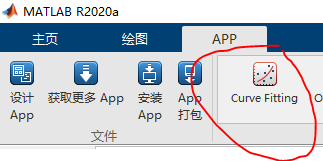 打开以后的窗口如图
打开以后的窗口如图  这个窗口里有的选项也是超级多,但我会得不多,只是去摸索了一些够自己用的东西。
这个窗口里有的选项也是超级多,但我会得不多,只是去摸索了一些够自己用的东西。

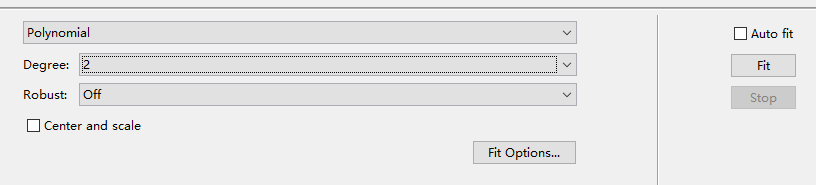 拟合完以后,窗口上会显示的东西有,1)拟合的曲线;2)拟合后的参数;3)拟合误差的评估,如下图
拟合完以后,窗口上会显示的东西有,1)拟合的曲线;2)拟合后的参数;3)拟合误差的评估,如下图  可以看到(可能看不到,我图片都是复制的,不是导入的,应该巨糊……),给出的拟合结果是 f(x) = p1x^2 + p2x + p3, p1 =0.8882 ,p2 =0.6097 ,p3 = -0.8021
可以看到(可能看不到,我图片都是复制的,不是导入的,应该巨糊……),给出的拟合结果是 f(x) = p1x^2 + p2x + p3, p1 =0.8882 ,p2 =0.6097 ,p3 = -0.8021 拟合的结果是 f(x) = p1x^2 + p2x + p3, p1 = 1.035,p2 = -0.2087,p3 =0.261
拟合的结果是 f(x) = p1x^2 + p2x + p3, p1 = 1.035,p2 = -0.2087,p3 =0.261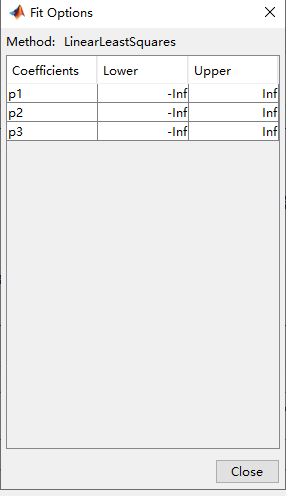 我们上个例子是一个很简答的拟合过程,因此这里的拟合设置,可以控制的量也比较少,只有拟合参数的Lower(上限)和Upper(下限)设置。有些拟合方式还有又拟合参数的初值设置。有时候,设置一个好的处置和上下限,可以让拟合的结果收敛得更好。
我们上个例子是一个很简答的拟合过程,因此这里的拟合设置,可以控制的量也比较少,只有拟合参数的Lower(上限)和Upper(下限)设置。有些拟合方式还有又拟合参数的初值设置。有时候,设置一个好的处置和上下限,可以让拟合的结果收敛得更好。
 我透,加了这个噪声以后,这啥也不是。不过好在我们知道我们要拟合的函数时什么样的。
我透,加了这个噪声以后,这啥也不是。不过好在我们知道我们要拟合的函数时什么样的。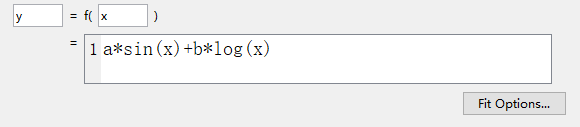 我们定义的拟合函数是f(x)=asinx+blogx,这里的a与b就是拟合工具要给我们拟合出来的参数。
我们定义的拟合函数是f(x)=asinx+blogx,这里的a与b就是拟合工具要给我们拟合出来的参数。 拟合的结果为: f(x) = asin(x)+blog(x) a=1.061,b=1.029。
拟合的结果为: f(x) = asin(x)+blog(x) a=1.061,b=1.029。 这是一个温度变化的曲线,没有很准确的函数表达式,我们现在就是想通过插值拟合的方式,推测不是整点时间点的温度。
这是一个温度变化的曲线,没有很准确的函数表达式,我们现在就是想通过插值拟合的方式,推测不是整点时间点的温度。 在下栏的【Method】还可以选择插值的方式,这个我具体就不做展开了。这里我们选择【Shape-preserving(PCHIP】。
在下栏的【Method】还可以选择插值的方式,这个我具体就不做展开了。这里我们选择【Shape-preserving(PCHIP】。 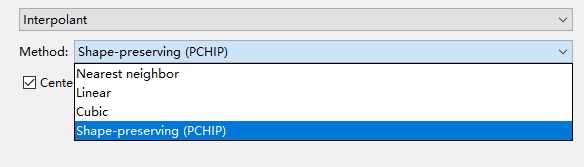 点击右侧的【Fit】,就得到了拟合的曲线。这种拟合方式是没有函数表达式的,因此没有拟合的参数。
点击右侧的【Fit】,就得到了拟合的曲线。这种拟合方式是没有函数表达式的,因此没有拟合的参数。 

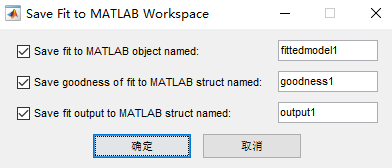 上图的三个选项种,第一个表示导出拟合函数(拟合关系),剩下两个我没去研究过,就不做展开了。点击确定以后,拟合函数(拟合关系)就保存到工作区了。
上图的三个选项种,第一个表示导出拟合函数(拟合关系),剩下两个我没去研究过,就不做展开了。点击确定以后,拟合函数(拟合关系)就保存到工作区了。 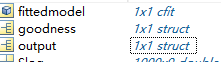 主要cfit格式的数据,就是我们保存下来的拟合关系,双击它可以查看详情。我这里保存的是拟合温度变化的拟合关系,是插值拟合,所以没有函数关系,只写明了是PCHIP插值。
主要cfit格式的数据,就是我们保存下来的拟合关系,双击它可以查看详情。我这里保存的是拟合温度变化的拟合关系,是插值拟合,所以没有函数关系,只写明了是PCHIP插值。  那要怎么用这个拟合关系呢?它既然是一个关系,就需要自变量与因变量才能体现。如代码所演示:
那要怎么用这个拟合关系呢?它既然是一个关系,就需要自变量与因变量才能体现。如代码所演示: 欸,这就是我们刚刚保存下来的拟合关系了,就是自变量与因变量的关系了,这种关系虽然没有准确的表达式,但也是一种映射关系,所以也能称之为函数吧。
欸,这就是我们刚刚保存下来的拟合关系了,就是自变量与因变量的关系了,这种关系虽然没有准确的表达式,但也是一种映射关系,所以也能称之为函数吧。